Jak zainstalować Java na RHEL 8
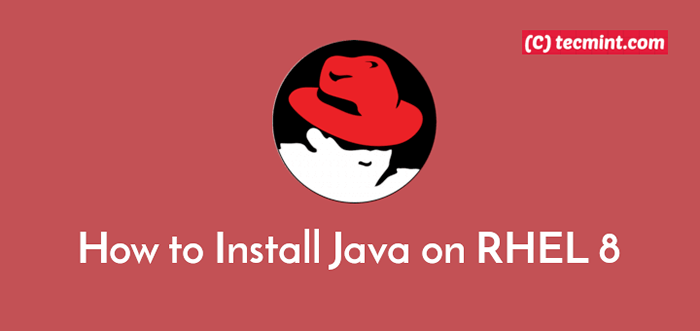
- 1405
- 194
- Ignacy Modzelewski
Java to szybki, bezpieczny, niezawodny i popularny, ogólny język programowania i platforma komputerowa. Java to coś więcej niż język, jest platformą technologiczną z wieloma połączonymi możliwościami.
Aby uruchomić aplikacje oparte na Javie na swoim RHEL 8 system lub serwer, musisz zainstalować Java. Zazwyczaj potrzebujesz Środowisko środowiska wykonawczego Java (Jre), pakiet komponentów oprogramowania używanych do uruchamiania aplikacji Java.
Z drugiej strony, jeśli chcesz opracować aplikacje Jawa, musisz zainstalować Zestaw rozwoju Oracle Java (Jdk), który obejmuje kompletne Jre wraz z narzędziami do opracowywania, debugowania i monitorowania aplikacji Java. Jest to obsługiwane Oracle Java se (Edycja standardowa) wersja.
Notatka: Jeśli szukasz bezpłatnych wersji JDK, zainstaluj Oracle Openjdk który oferuje te same funkcje i wydajność jak Oracle jdk na podstawie licencji GPL.
W tym artykule pokażemy, jak zainstalować OpenJdk 8 I OpenJdk 11, dwie obsługiwane wersje Jawa W RHEL 8. Pokazamy również, jak zainstalować najnowszą wersję Java Openjdk 12 Aby opracować i uruchomić aplikacje Java.
Wymagania
- RHEL 8 z minimalną instalacją
- RHEL 8 z włączoną subskrypcją Redhat
Jak zainstalować OpenJDK w RHEL 8
Żeby zainstalować OpenJdk NA RHEL 8, Najpierw zaktualizuj pakiety systemowe za pomocą polecenia DNF, jak pokazano.
Aktualizacja # DNF
Następnie zainstaluj OpenJdk 8 i 11 Korzystanie z następujących poleceń.
# DNF Zainstaluj Java-1.8.0-OPENJDK-DEVEL #INSTALL JDK 8 #dnf instaluj java-11-openjdk-devel #install jdk 11
Po zakończeniu procesu instalacji możesz sprawdzić Jawa Wersja zainstalowana za pomocą następującego polecenia.
# java -version
 Sprawdź wersję Java w RHEL 8
Sprawdź wersję Java w RHEL 8 Wyjście powyższego polecenia pokazuje to Java 8 to domyślna wersja.
Jak zainstalować Openjdk 12 na Rhel 8
Niestety, RHEL 8 nie zapewnia ani nie wspiera Java 12 domyślnie. Ale możesz pobrać gotowe do produkcji Openjdk 12 stąd i zainstaluj go jak pokazano.
# cd opt # wget -c https: // pobierz.Jawa.net/java/ga/jdk12.0.2/E482C34C86BD4BF8B56C0B35558996B9/10/GPL/OpenJdk-12.0.2_linux-x64_bin.smoła.GZ # TAR -xvf OpenJdk -12.0.2_linux-x64_bin.smoła.GZ
Aby sprawdzić wersję Java, musisz użyć pełnej ścieżki do binarnej, jak pokazano.
# ./opt/jdk-12.0.2/bin/java -version
 Sprawdź wersję Java Openjdk 12
Sprawdź wersję Java Openjdk 12 Ważny: Używać Java 12 Jako wersja domyślna, musisz określić ją jako wartość Java_home Zmienna środowiskowa, jak wyjaśniono w następnej sekcji.
Jak ustawić zmienną środowiskową java_home w RHEL 8
Jeśli masz wiele wersji Jawa Zainstalowany w systemie, możesz domyślnie wybrać wersję, której chcesz użyć, używając narzędzia wiersza polecenia alternatywy lub ustawienie Java_home Zmienna środowiskowa do wyboru JDK na podstawie aplikacji.
Spójrzmy na przypadki zawodów, jak wyjaśniono poniżej.
Ustawienie domyślnej wersji Java za pomocą alternatyw
Za pomocą alternatywy, Musisz zmienić wersję Jawa (który uruchamia aplikację Java) i Javac (który odczytuje definicje klas i interfejsy i kompiluje je w plikach klasowych) binaria na całym świecie, jak pokazano.
Zacząć od Jawa, Wybierz wersję, którą chcesz za pomocą numeru wyboru i naciśnij ENTER, jak pokazano na zrzucie ekranu. Następnie potwierdź, że domyślna wersja została przełączona na to, czego chcesz.
# alternatywy -Config java # java -version
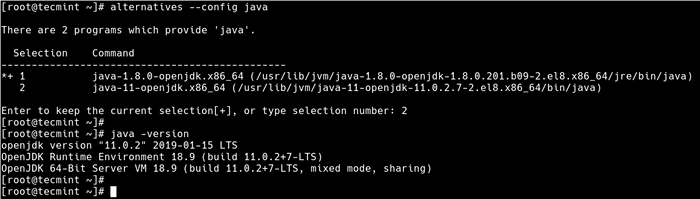 Przełącz wersję Java w RHEL 8
Przełącz wersję Java w RHEL 8 Również przełącz Javac do wersji Java, której chcesz użyć, jak pokazano.
# alternatywy -config javac # javac -version
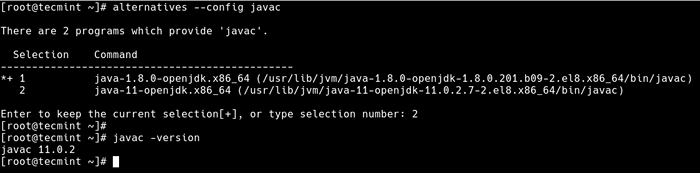 Przełącz wersję Javac w RHEL 8
Przełącz wersję Javac w RHEL 8 Ustawienie wersji Java dla aplikacji za pośrednictwem zmiennej Java_Home
Java_home Zmienna środowiskowa określa katalog, w którym Jre jest instalowany w twoim systemie. Po ustawieniu różne aplikacje oparte na Javie i inne programy używają go, aby znaleźć, gdzie jest zainstalowana Java: określona wersja Java to ta używana do wykonywania aplikacji.
Możesz go ustawić w /itp./Środowisko Globalny plik start-upów powłoki, jak pokazano.
# vim /etc /środowisko
Następnie dodaj następujący wiersz w pliku (wymień /opt/jdk-12.0.2/ z pełną ścieżką do katalogu instalacyjnego JVM 8 Lub JVM 11 jak pokazano na wyjściu alternatywy użyteczność powyżej).
Eksport java_home =/opt/jdk-12.0.2/
Zapisz plik i zamknij go. Następnie pozyskaj to w następujący sposób.
# Źródło /etc /środowisko
A teraz, jeśli sprawdzisz wartość Java_home zmienna środowiskowa, powinna wskazać katalog instalacyjny Jre chcesz użyć.
# echo $ java_home
 Sprawdź java_home w RHEL 8
Sprawdź java_home w RHEL 8 Wniosek
Doszedłeś do końca tego samouczka. W tym przewodniku nauczyłeś się instalować Javę w RHEL 8 i ustaw Java_home zmienny. Jeśli masz pytania, dodatki lub komentarze, prześlij je za pośrednictwem poniższego formularza opinii.
- « 12 przykładów poleceń SS do monitorowania połączeń sieciowych
- Utwórz infrastrukturę Active Directory z Samba4 na Ubuntu - część 1 »

